Saat Anda potong atau salin sesuatu di komputer, secara otomatis disalin ke clipboard sehingga Anda dapat menempelkan salinan item di tempat lain.
Pembaruan Windows Oktober 2018 hadir dengan pengalaman papan klip baru selain kemampuan untuk menempelkan banyak file. Anda juga dapat menyematkan item yang ingin Anda gunakan setiap saat, dan menyinkronkan klip Anda di seluruh perangkat melalui awan.
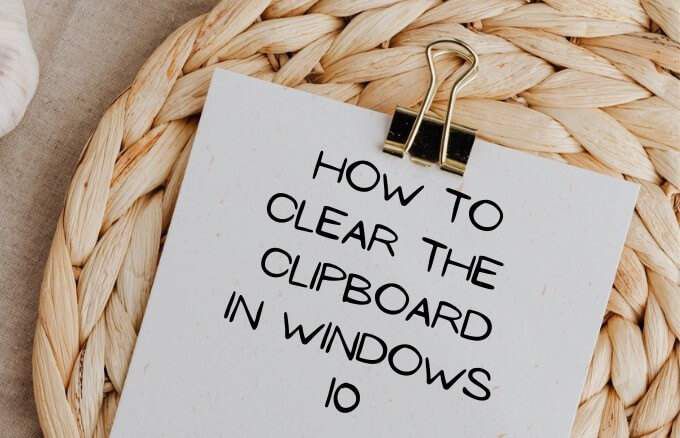
Selain itu, Anda dapat melacak teks dan gambar yang disalin ke clipboard, dan mengakses pengaturan dan antarmuka clipboard history. Meskipun memiliki akses ke histori clipboard itu bagus, namun ternyata bisa menjadi risiko keamanan terutama jika Anda berbagi perangkat dengan orang lain.
Jika Anda ingin menghapus beberapa item dari daftar atau menghapus riwayat semuanya, kami akan memandu Anda melalui langkah-langkah untuk menghapus papan klip di Windows 10.
Cara Menghapus Papan Klip di Windows 10
Ada beberapa metode berbeda yang dapat Anda gunakan untuk menghapus data yang saat ini disimpan di clipboard termasuk menggunakan Command Prompt, pintasan, dan Pengaturan Windows 10.
Cara Menghapus Clipboard Menggunakan Command Prompt
Ini adalah cara cepat untuk membersihkan papan klip pada Windows 10.
In_content_1 all: [300x250] / dfp: [640x360]->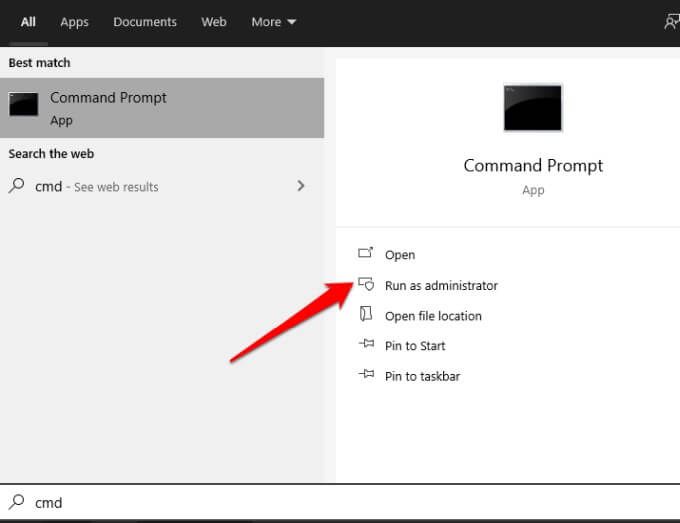
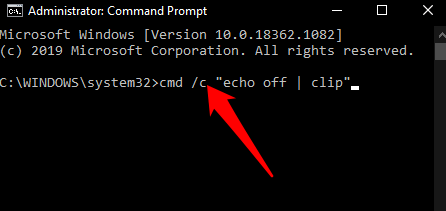
Caranya untuk Menghapus Clipboard Menggunakan Pintasan di Notepad
Jika Anda menggunakan clipboard modern di Windows 10, Anda dapat menghapus data dengan pintasan.
% windir% \ System32 \ cmd.exe / c “echo off | klip ”
layanan wmic dengan“ nama seperti '%% cbdhsvc _ %%' ”memanggil layanan stop
layanan wmic dengan“ nama seperti '%% cbdhsvc _ %% '”Panggil startservice
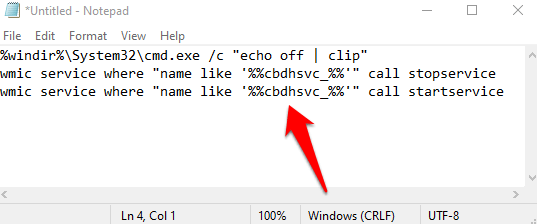
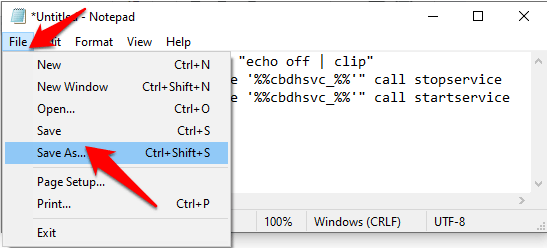
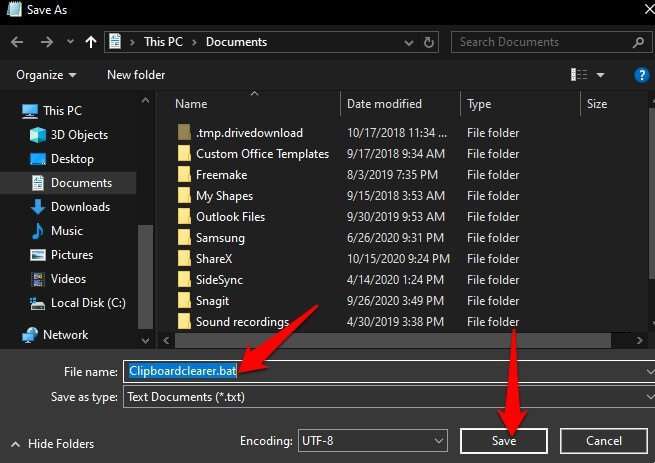
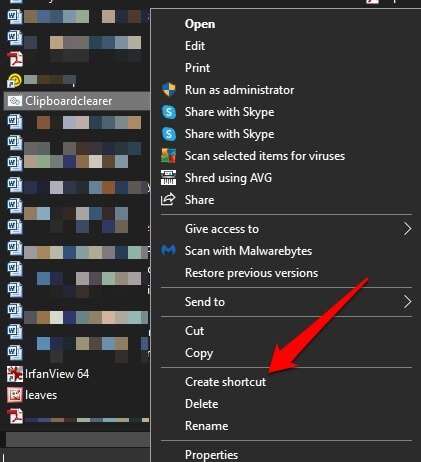
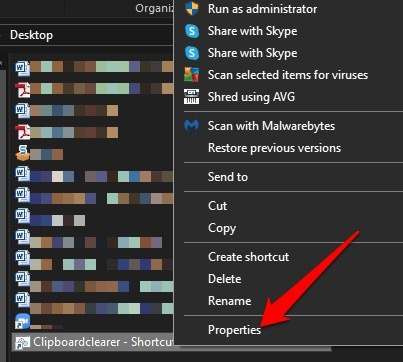
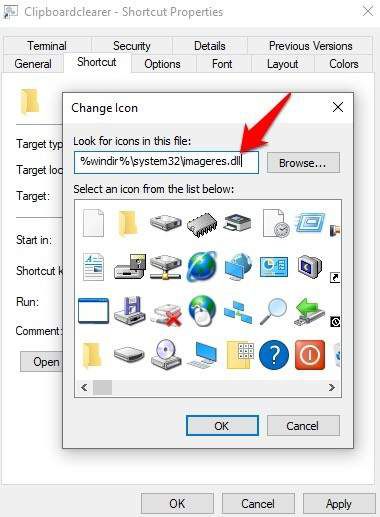
Jika Anda inginkan, Anda dapat merekam pintasan keyboard di bidang Tombol pintasan. Misalnya, Anda dapat menggunakan CTRL + SHIFT + Xatau kombinasi apa pun yang Anda inginkan untuk menghapus konten papan klip menggunakan kombinasi tombol.
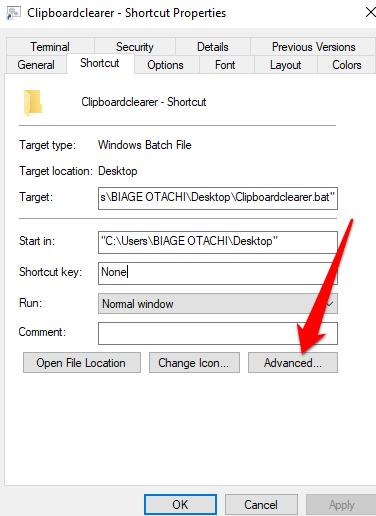
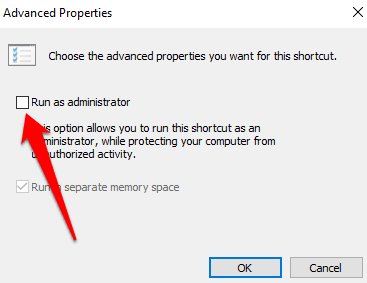
Setelah Anda selesai dengan langkah-langkah ini, aktifkan pintasan keyboard atau klik dua kali file pintasan untuk menghapus riwayat papan klip.
Catatan: Jika Anda menggunakan pintasan untuk menghapus papan klip di Windows 10, konfirmasikan ketinggian pintasan agar skrip batch dapat berjalan dengan benar.
Cara Menghapus Papan Klip di Windows 10 Usin g Windows Key + V
Jika membuat file pintasan atau pintasan keyboard di Notepad terdengar membosankan, Anda dapat menggunakan pintasan Windows Key + V untuk menghapus clipboard di komputer.
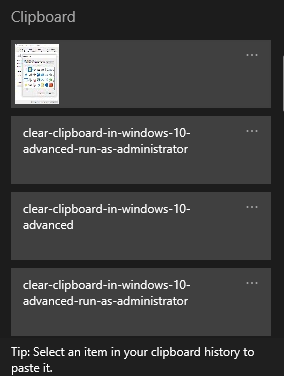
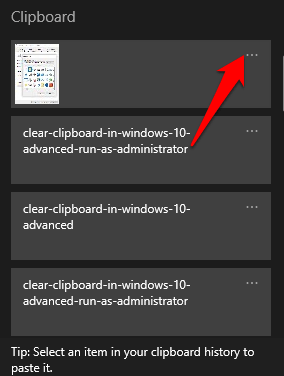
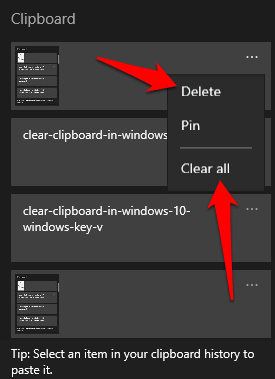
Catatan: Setiap kali Anda memulai ulang PC, riwayat clipboard dihapus kecuali untuk item yang disematkan. Selain itu, papan klip hanya dapat menampung hingga 25 entri yang disalin sekaligus, jadi entri lama secara otomatis dihapus untuk memberi ruang bagi yang baru.
Cara Menghapus Papan Klip di Windows 10 Menggunakan Pengaturan
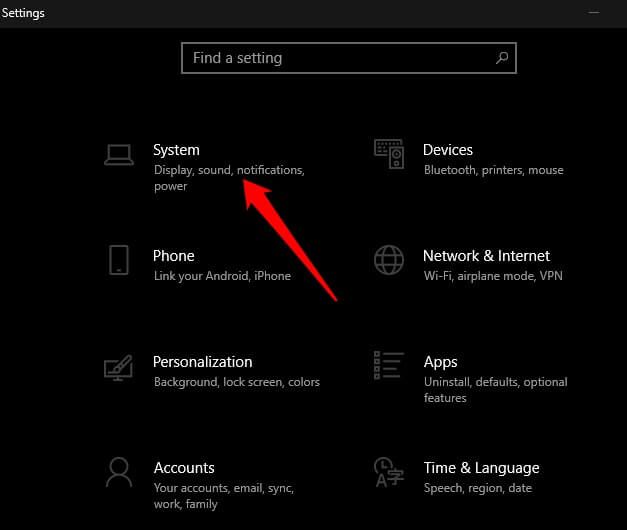
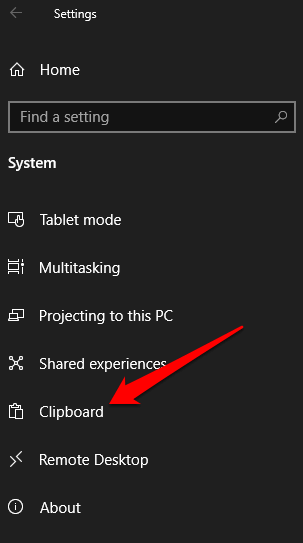
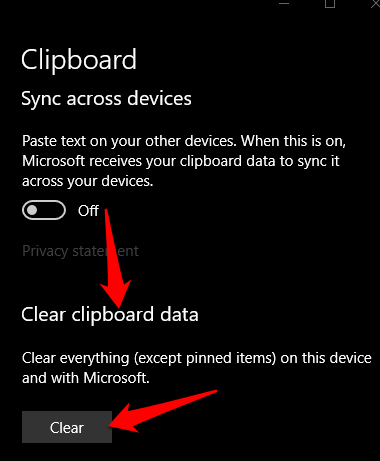
Cara Menghapus Clipboard dalam Pengalaman Clipboard Lawas
Jika Anda tidak menggunakan clipboard modern, yo u dapat menghapus riwayat clipboard menggunakan langkah-langkah ini:
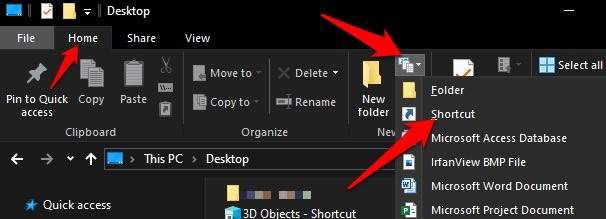
% windir% \ System32 \ cmd.exe / c “echo off | klip ”
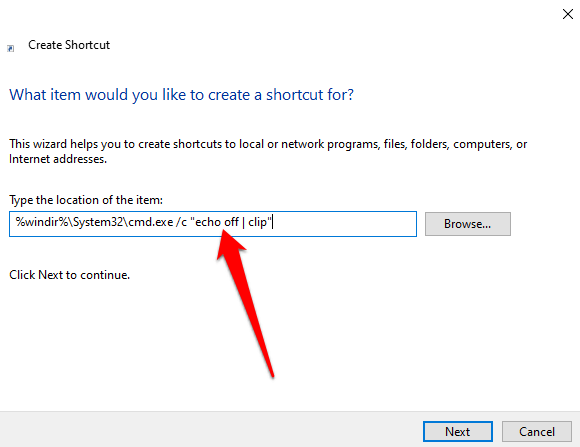
Catatan: Anda dapat menjalankan perintah di Command Prompt jika Anda menggunakan mesin publik, daripada menggunakan pintasan untuk menghapus clipboard.
% windir% \ system32 \ imageres.dll
Pilih ikon untuk pintasan Anda, lalu pilih OK>Apply. Anda dapat menambahkan pintasan keyboard di bidang Tombol pintasan jika Anda ingin menghapus papan klip menggunakan kombinasi tombol. Setelah Anda selesai, riwayat papan klip akan dihapus.
Catatan: Perbedaan antara langkah-langkah yang diambil untuk menghapus papan klip di pengalaman lama dan modern adalah di versi lama clipboard, semua konten di clipboard dihapus. Dengan papan klip modern, Anda juga harus menghapus riwayat papan klip, yang disimpan di lokasi terpisah.
Cara Menghapus Papan Klip di Windows 10 dengan Menonaktifkan Riwayat Papan Klip
Jika Anda tidak ingin riwayat clipboard tersedia atau dilihat oleh pengguna lain, Anda dapat menonaktifkan atau mematikan riwayat clipboard.
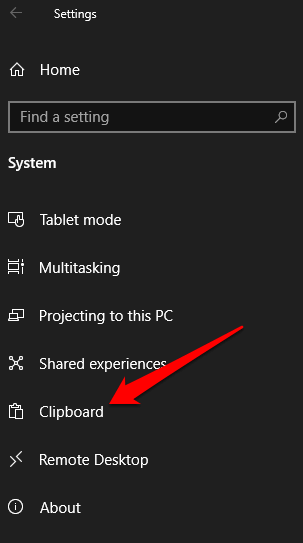
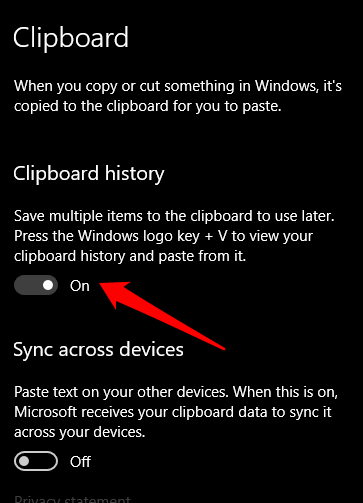
Jika Anda mencoba menekan Windows Key + V , jendela popup kecil akan muncul yang memberi tahu Anda bahwa riwayat clipboard tidak dapat ditampilkan karena f eature dinonaktifkan. Ini memungkinkan Anda untuk menyalin dan menempel dengan bebas tanpa khawatir orang lain melihat data Anda.
Untuk mengaktifkan kembali riwayat papan klip, tekan Tombol Windows + Vdan pilih Nyalakan 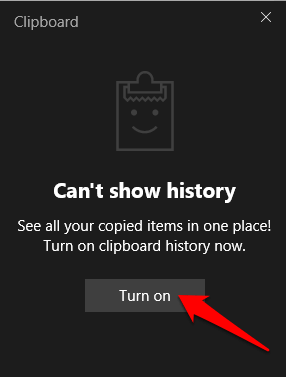
Kosongkan Clipboard Anda
Meskipun nyaman dan menghemat waktu untuk menggunakan fungsi salin, potong, dan tempel, Anda juga perlu menghapus clipboard sesekali. Tidak hanya baik untuk privasi karena alasan yang jelas, tetapi juga menghindari kesalahan yang muncul saat papan klip penuh.
Apakah Anda dapat menghapus papan klip di komputer Anda? Bagikan dengan kami di komentar.